在「初识 GitHub · 简介篇」一文中,我们已经初步了解了 GitHub,里面有众多的业界大神、有丰富的学习资料、有著名的开源项目代码,我们也可以在 GitHub 中增长自己的技术能力、渲染自己的简历,甚至搭建自己的个人博客或者网站。此外,最重要的,也是 GitHub 的核心亮点,那就是:我们可以在 GitHub 上同世界各地的伙伴协同开发项目,而且简单、容易的让人难以置信。那么,你准备好了吗?现在,就让我们一起敲开 GitHub 的大门,进入 GitHub 的世界吧!
首先,进入 GitHub 的官网:GitHub
- 标注 1:
Sign in,登录; - 标注 2:
Sign up,注册。
如上图所示,这是 GitHub 的官网首页,点击Sign up进行注册:
- 标注 1:
Username,用户名; - 标注 2:
Email Address,邮箱地址; - 标注 3:
Password,密码; - 标注 4:
Create an account,创建账号按钮。
如上图所示,其中 标注 1 比较重要,最好起对我们具有标识性的用户名,而且如果以后我们要在 GitHub 上搭建自己的个人博客,其默认地址就是username.github.io;标注 2 是需要我们验证 GitHub 账号的邮箱,注册时只能填写一个,之后可以添加多个邮箱。上面的信息都填写完成后,点击Create an account,进入如下界面:
- 标注 1:公开的,免费仓库;
- 标注 2:私有的,付费仓库。
如上图所示,我们进入了注册 GitHub 账号流程的第 2 步,在这里有一点需要我们注意,那就是:GitHub 的仓库分为两种,一种是public repositories公开免费版,一种是private repositories私有付费版。其中,私有仓库一般是由企业或者不希望自己的仓库公开的个人用户购买,这也是 GitHub 的主要收入来源。在这里,我们选择免费版就可以,然后点击Continue,进入如下界面:
如上图所在,这是注册 GitHub 账号流程的第 3 步,也是最后一步。这个步骤的主要作用就是收集用户的个人信息,如果感兴趣的话,可以对上面的“ 问答表 ”进行勾选,然后点击Submit提交;如果不感兴趣的话,则可以直接点击skip this step跳过这一步。无论点击两者之中的那个按钮,都将进入如下界面:
- 标注1:
Read the guide,阅读指南; - 标注2:
Start a project,建立项目。
如上图所示,到这里,说明我们已经成功注册了 GitHub 的账号。在这个界面,GitHub 为我们提供了两个建议性的选择,一是Read the guide阅读 GitHub 指南,二是Start a project直接建立项目。
对于,标注 1 所示的Read the guide为阅读 GitHub 英文指南,为了方便大家阅读,博主已经将其翻译为中文版,即「Hello World · GitHub 指南」,点击即可阅读。
最后,附上博主的 GitHub 账号,欢迎大家
Follow:Charies Gavin
———— ☆☆☆ —— 返回 -> 史上最简单的 GitHub 教程 <- 目录 —— ☆☆☆ ————










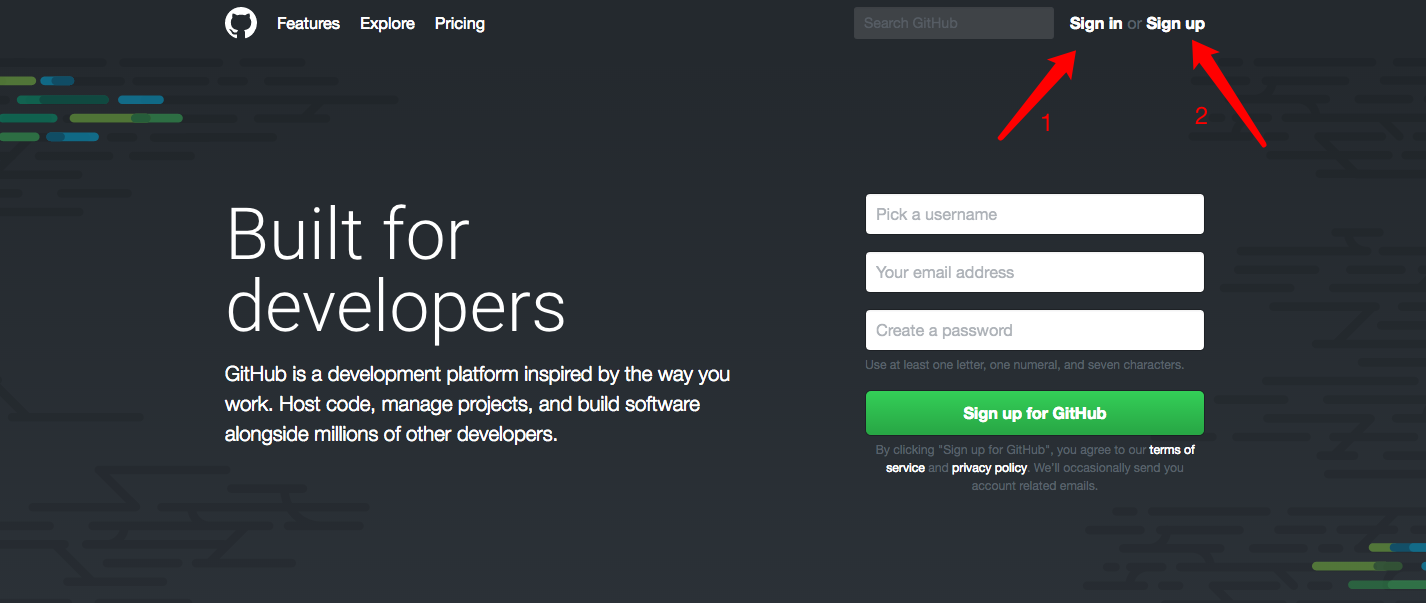
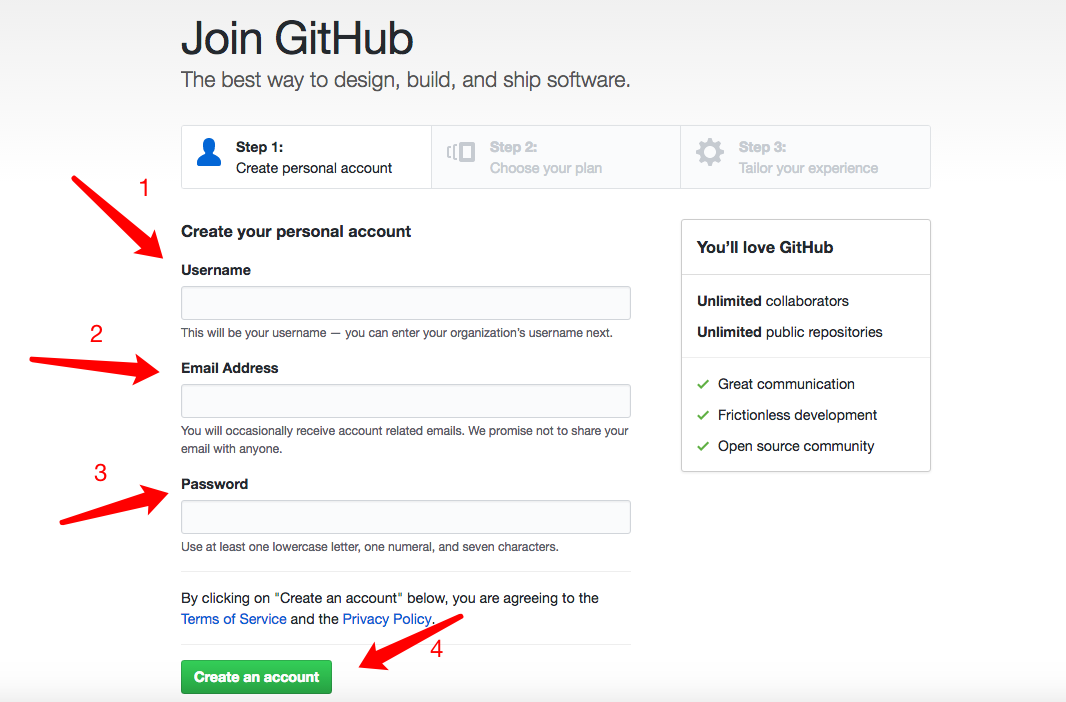
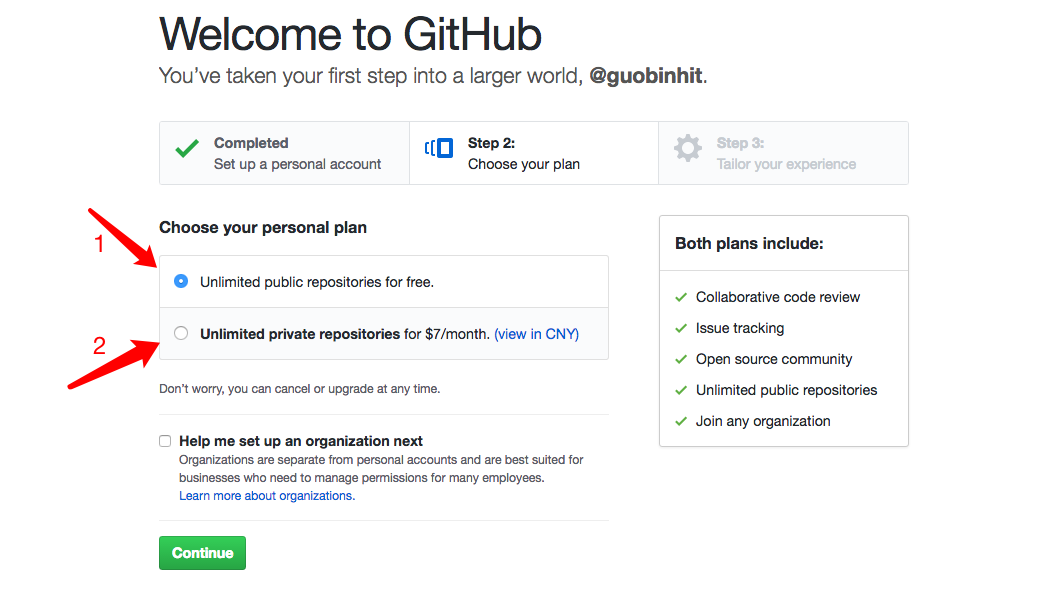
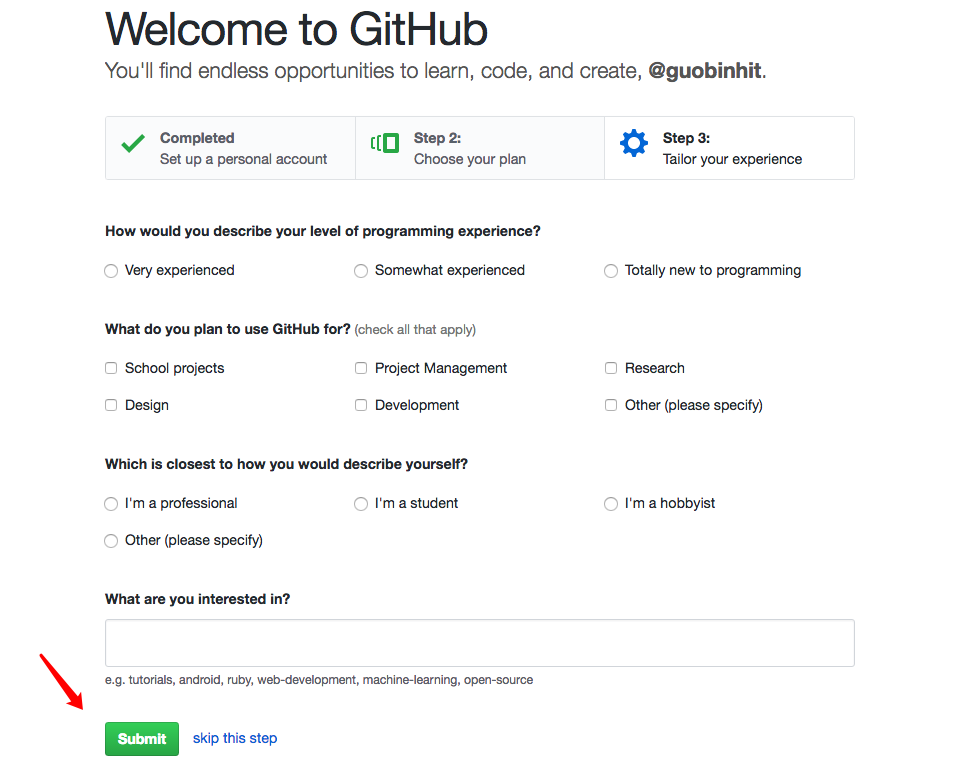
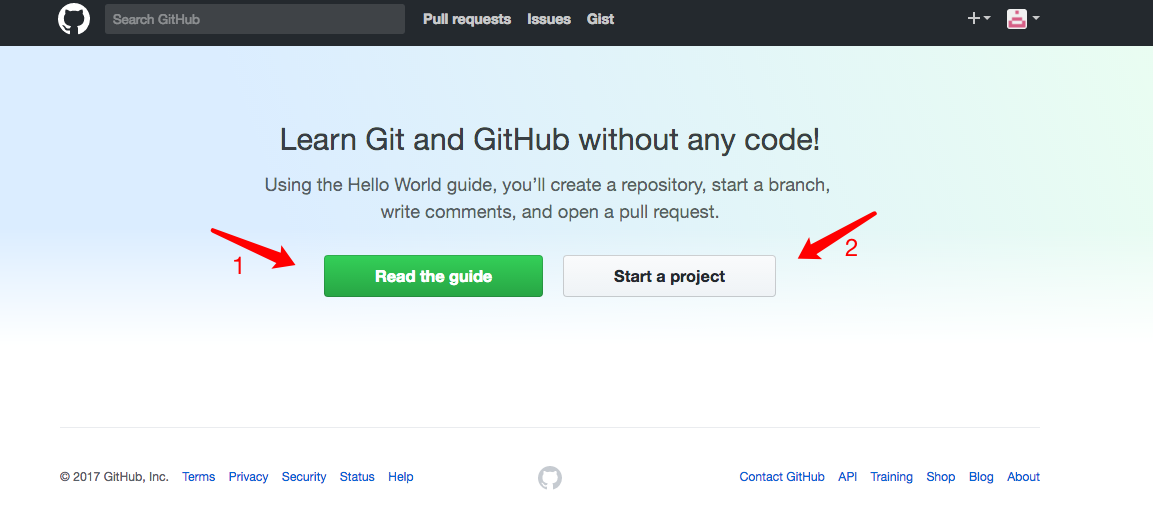

















 1884
1884

 被折叠的 条评论
为什么被折叠?
被折叠的 条评论
为什么被折叠?










